Элективный курс по дисциплине Информатика и ИКТ «Обработка фотографий в Corel Paint»
Разработки курсов
doc
информатика +1
7 кл—11 кл +1
02.04.2017
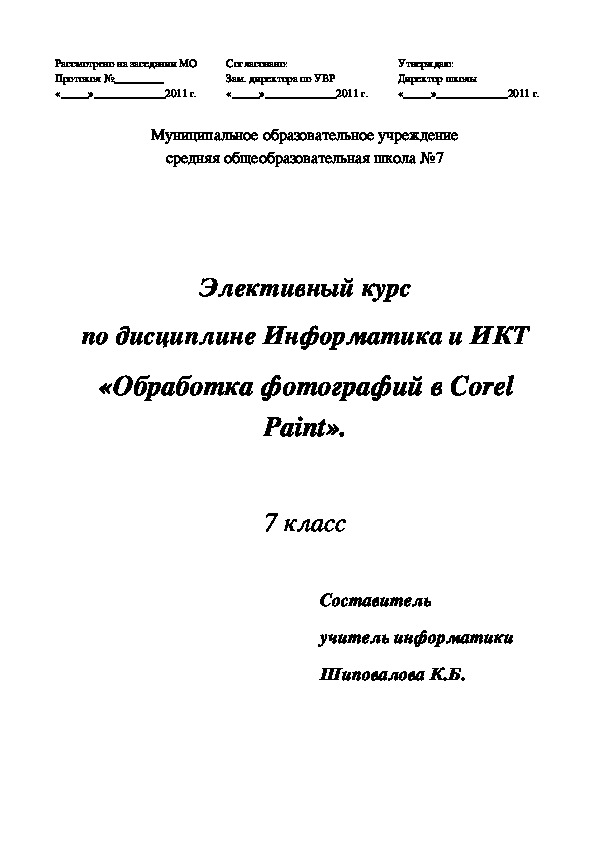
Курс рассчитан на 17 тематических занятий (1 час в неделю) для учащихся 7 класс, вла-деющих необходимыми приемами работы с файлами в среде операционной системы Windows.
Курс ориентирован на предпрофильную подготовку учащихся в области информатики и ИКТ. Он расширяет базовый курс по информатике, является предметно-ориентированным и дает учащимся возможность познакомиться с интересными приемами обработки фотоизображе-ний на компьютере, проверить способности к информатике, в частности, к компьютерной гра-фике.
Вопросы, рассматриваемые в курсе, выходят за рамки обязательного содержания. Вместе с тем, они тесно примыкают к основному курсу. Поэтому данный курс по выбору будет способ-ствовать совершенствованию и развитию умений редактировать фотоизображения с помощью компьютера, поможет школьникам оценить свои возможности в компьютерной графике и более осознанно выбрать профиль для дальнейшего обучения.
Курс интересен тем, что в перспективе знания, полученные при изучении его, могут быть применимы в разных сферах и отраслях человеческой деятельности. Люди самых различных профессий применяют компьютерную графику в своей работе. Это исследователи в различных научных и прикладных областях, художники, конструкторы, специалисты по компьютерной верстке, дизайнеры, разработчики рекламной продукции, создатели Web-сайтов, авторы мультимедиапрезентаций, модельеры тканей и одежды, фотографы, специалисты теле- и видеомонтажа и др.
В базовом курсе очень мало внимания и времени уделяется компьютерной графике, и изучаемые способы применения компьютера для создания и редактирования изображений не исчерпывают всех возможных. Примером служит применение графического редактора для об-работки фотографий. Данная возможность редактора позволяет получить результаты, широко применяемые в практике, например: ретуширование цифровых фотографий, корректировка ста-ринных, сливание нескольких изображение в одно, создание коллажей и т. п. Основное требование к предварительному уровню подготовки - умение работать в операционной системе Windows.
Учащиеся после изучения курса смогут редактировать неудачно отснятые и отсканиро-ванные фотографии, создавать коллажи, самостоятельно делать монтаж фотографий, изменять их яркость, менять цвет и др.
Содержание курса позволяет ученику любого уровня активно включиться в учебно-познавательный процесс и максимально проявить себя. Технологии, используемые в организа-ции предпрофильной подготовки по информатике, должны быть деятельностно-ориентированными, чтобы способствовать процессу самоопределения учащихся и помочь им адекватно оценить себя, не занизив уровня своей самооценки.
Основная форма проведения занятий – выполнение практических упражнений и заданий с подробным описанием алгоритма действий по их выполнению, что поможет ученику само-стоятельно освоить графический редактор для обработки фотографий.
Элективный курс Обработка фотографий в Corel Paint Shop Pro.doc
Рассмотрено на заседании МО
Протокол №_________
«_____»_____________2011 г.
Согласовано:
Зам. директора по УВР
«_____»_____________2011 г.
Утверждаю:
Директор школы
«_____»_____________2011 г.
Муниципальное образовательное учреждение
средняя общеобразовательная школа №7
Элективный курс
по дисциплине Информатика и ИКТ
«Обработка фотографий в Corel
Paint».
7 класс
Составитель
учитель информатики
Шиповалова К.Б. г. Петров Вал
2011г.
2 Элективный курс для учащихся
основной средней общеобразовательной школы
«Обработка фотографий в Corel Paint».
Пояснительная записка
Курс рассчитан на 17 тематических занятий (1 час в неделю) для учащихся 7 класс,
владеющих необходимыми приемами работы с файлами в среде операционной системы Windows.
Курс ориентирован на предпрофильную подготовку учащихся в области информатики и
ИКТ. Он расширяет базовый курс по информатике, является предметноориентированным и дает
учащимся возможность познакомиться с интересными приемами обработки фотоизображений на
компьютере, проверить способности к информатике, в частности, к компьютерной графике.
Вопросы, рассматриваемые в курсе, выходят за рамки обязательного содержания. Вместе
с тем, они тесно примыкают к основному курсу. Поэтому данный курс по выбору будет
способствовать совершенствованию и развитию умений редактировать фотоизображения с
помощью компьютера, поможет школьникам оценить свои возможности в компьютерной графике
и более осознанно выбрать профиль для дальнейшего обучения.
Курс интересен тем, что в перспективе знания, полученные при изучении его, могут быть
применимы в разных сферах и отраслях человеческой деятельности. Люди самых различных
профессий применяют компьютерную графику в своей работе. Это исследователи в различных
научных и прикладных областях, художники, конструкторы, специалисты по компьютерной
верстке, дизайнеры, разработчики рекламной продукции, создатели Webсайтов, авторы
мультимедиапрезентаций, модельеры тканей и одежды, фотографы, специалисты теле и
видеомонтажа и др.
В базовом курсе очень мало внимания и времени уделяется компьютерной графике, и
изучаемые способы применения компьютера для создания и редактирования изображений не
исчерпывают всех возможных. Примером служит применение графического редактора для
обработки фотографий. Данная возможность редактора позволяет получить результаты, широко
применяемые в практике, например: ретуширование цифровых фотографий, корректировка
старинных, сливание нескольких изображение в одно, создание коллажей и т. п. Основное
требование к предварительному уровню подготовки умение работать в операционной системе
Windows.
Учащиеся после изучения курса смогут редактировать неудачно отснятые и
отсканированные фотографии, создавать коллажи, самостоятельно делать монтаж фотографий,
изменять их яркость, менять цвет и др.
Содержание курса позволяет ученику любого уровня активно включиться в учебно
познавательный процесс и максимально проявить себя. Технологии, используемые в организации
предпрофильной подготовки по информатике, должны быть деятельностноориентированными,
чтобы способствовать процессу самоопределения учащихся и помочь им адекватно оценить себя,
не занизив уровня своей самооценки.
3 Основная форма проведения занятий – выполнение практических упражнений и заданий с
подробным описанием алгоритма действий по их выполнению, что поможет ученику
самостоятельно освоить графический редактор для обработки фотографий.
4 Цель изучения элективного курса заключается в следующем: расширить
представления учащихся о возможностях графического редактора при обработке
фотоизображений на компьютере.
Задачи курса:
1. Познакомить учащихся с графическим редактором Corel Paint Shop Pro
Photo.
2. Познакомить учащихся с приемами обработки фотографии используя
инструменты редактора Corel Paint Shop Pro Photo.
3. Предоставить учащимся возможность оценить свои способности в
компьютерной графике.
Образовательные результаты: знакомство со спецификой работы
графического редактора Corel Paint Shop Pro Photo с целью обработки
цифровых изображений.
Требования, предъявляемые к уровню образованности учащихся после
изучения курса.
В результате изучения дисциплины учащиеся должны
знать:
назначение графического редактора Corel Paint Shop Pro Photo;
возможности графического редактора Corel Paint Shop Pro Photo;
уметь:
выделять фрагменты изображений с использованием раз
личных инструментов;
перемещать, дублировать, вращать выделенные области;
редактировать изображения с использованием различных средств
художественного оформления;
сохранять выделенные области для последующего использования;
раскрашивать изображения;
применять к тексту различные эффекты;
выполнять тоновую коррекцию изображений;
выполнять цветовую коррекцию изображений;
использовать группы фильтров.
Предметом диагностики и контроля освоения содержания курса являются
внешние образовательные продукты учеников (созданные коллажи,
отредактированные фотографии и т. п.), а также их внутренние личностные
качества (освоенные способы деятельности, знания, умения).
Основы оценивания деятельности учеников результаты анализа его
продукции и деятельности по ее созданию.
Формы проверки достигаемых учениками образовательных результатов:
текущий рефлексивный самоанализ, самоконтроль и самооценка учащимися
выполняемых заданий;
взаимооценка учащимися работ друг друга;
текущая диагностика и оценка учителем деятельности учащихся;
итоговая оценка индивидуальной деятельности учащихся учителем,
выполняемая в форме характеристики или совета в выборе информационно
технологического профиля.
5 Выполненные работы учащихся включаются в их «портфолио». Формой
итогового контроля может стать зачет или защита творческой работы.
6 №
п/п
1
2
34
56
Введение. Графический
редактор Corel Paint Shop
Pro Photo
Знакомство с редактором
Выделение и перемещение
областей
Рисование и
раскрашивание
78
Основы работы со слоями
Коррекция оттенков и
910
насыщенности, яркости и
контрастности
1112
Цветовая коррекция
1314
Импорт изображений
15
16
17
Добавление текста
Эффекты
Зачетная работа.
У Ч Е Б Н О Т Е М А Т И Ч Е С К И Й П Л А Н
Тема занятия
Колво
часов
Форма
проведения
Форма контроля
1
1
2
2
2
2
2
2
1
1
1
Лекция
(презентация)
Беседа
Практика
Лекция +
практика
Лекция +
практика
Лекция +
практика
Лекция +
практика
Лекция +
практика
Лекция +
практика
Практика
Лекция +
практика
Практика
Фронтальный опрос
Самостоятельная работа
Фронтальный опрос
Самостоятельная работа.
Выбор темы итоговой работы
Тест
Самостоятельная работа
Фронтальный опрос
Самостоятельная работа
Тест
Самостоятельная работа
Фронтальный опрос
Самостоятельная работа
Фронтальный опрос
Самостоятельная работа
Самостоятельная работа
Самостоятельная работа
Самостоятельная итоговая
работа.
Всего
17
7 С О Д Е Р Ж А Н И Е К У Р С А
Shop
Paint
Тема 1. Знакомство с графическим редактором
Corel
(2 часа)
Особенности растрового изображения. Возможности графического редактора. Основные
объекты окна программы: меню, панели инструментов, строка состояния. Система отмены
действий. Навигация по документу, просмотр изображений в разном масштабе.
Photo
Pro
Тема 2. Выделение областей (2 часа)
Выделение всего изображения. Выделение области прямоугольной и произвольной формы
с помощью инструмента Выделенное, Выделение от руки и Волшебная палочка. Перемещение
областей.
Тема 3.
Рисование и раскрашивание
Выбор основного и фонового цветов. Пипетка. Инструменты рисования карандаш, кисть,
(2 часа)
заливка, тюбик, прямоугольник, эллипс, перо, ластик.
Тема 4. Основы работы со слоями (2 часа)
Понятие слоя. Особенности создания компьютерного коллажа.
Основные операции над слоями: создание, удаление, перемещение, масштабирование,
зеркальное отражение, вращение, объединение. Применение эффектов слоя. Форматы сохранения
документа.
оттенков и насыщенности, яркости и контрастности (2 часа)
Тема 5.
Коррекция
Понятие тонового диапазона изображения. График распределения яркостей пикселей.
Гистограмма светлого, темного и тусклого изображений. Основная задача тоновой коррекции.
Команды тоновой коррекции. Автовыбор уровней, контраста, яркости.
Тема 6. Цветовая коррекция (2 часа)
Взаимосвязь цветов в изображении. Команды цветовой коррекции. Баланс цветов. Замена в
фотографии цвета отдельных фрагментов. Из чернобелого в цветное.
Импорт изображений (2 часа)
Тема 7.
Кадрирование изображения. Методы устранения дефектов с фотографий, восстановление
старых фотографий. Определение фокуса в фотографии. Создание рамки.
Добавление текста (1 час)
Тема 8.
Особенности простого и фигурного текста. Оформление текста. Масштабирование,
поворот и перемещение отдельных букв, и изменение их формы.
Эффекты (1 час)
Тема 9.
Группы фильтров: художественные эффекты, эффекты искажения, эффекты краев,
эффекты изображения, фотоэффекты.
Т Е М Ы П Р А К Т И Ч Е С К И Х Р А Б О Т
1. П р а к т и ч е с к а я р а б о т а «Знакомство с Corel Paint Shop Pro Photo»
2. П р а к т и ч е с к а я р а б о т а «Полет ястреба»
3. П р а к т и ч е с к а я р а б о т а «Стая птиц с орлом»
4. П р а к т и ч е с к а я р а б о т а «Яблоко поспело»
5. П р а к т и ч е с к а я р а б о т а «Домик в деревне»
6. П р а к т и ч е с к а я р а б о т а «Обитатели леса»
7. П р а к т и ч е с к а я р а б о т а «Закат»
8. П р а к т и ч е с к а я р а б о т а «Коррекция цвета лица»
9. П р а к т и ч е с к а я р а б о т а «Изменение яркости фотографии»
10.
П р а к т и ч е с к а я р а б о т а «Воскрешение старых фотографий!»
8 П р а к т и ч е с к а я р а б о т а «Убираем следы»
П р а к т и ч е с к а я р а б о т а «Удаление дефектов»
11.
12.
13. П р а к т и ч е с к а я р а б о т а «Открытка на День рождения»
14. П р а к т и ч е с к а я р а б о т а «На закате дня»
Т Е М Ы Д Л Я Т В О Р Ч Е С К И Х Р А Б О Т
«Театральная афиша»
«Путешествие Белого медведя»
«Новогодняя открытка»
«Зоопарк»
«Народы мира»
«Парк у водопада»
1.
1.
2.
3.
4.
5.
9 УРОК 1
Тема 1. Знакомство с графическим редактором
Corel
Paint
Shop
Pro
Photo
М Е Т О Д И Ч Е С К И Е Р Е К О М Е Н Д А Ц И И
П О О Р Г А Н И З А Ц И И И З У Ч Е Н И Я К У Р С А
Цель урока – ознакомить пользователя:
с особенностями растрового изображения;
с возможностями графического редактора;
с интерфейсом программы Corel Paint Shop Pro Photo: меню, панелями инструментов, строкой
состояния;
с функциями, выполняемыми различными объектами окна программы;
с форматами сохраняемых файлов.
Тип урока: урок ознакомления с новым материалом.
Методы, используемые на уроке: лекция с одновременной демонстрацией презентации по теме
«Растровый графический редактор Corel Paint Shop Pro Photo», демонстрацией интерфейса
самой программы Corel Paint Shop Pro Photo, беседа для установления правильности и
осознанности усвоения нового учебного материала, выявление пробелов и неверных
представлений и их коррекция.
Методы контроля: устный контроль.
Результат обучения: после успешного завершения занятия пользователь должен получить общее
представление о назначении программы Corel Paint Shop Pro Photo; об особенностях растровой
графики, обрабатываемой программой; о назначении и функциях выполняемых отдельными
панелями инструментов; об отличии форматов, сохраняемых изображений; о различных способах
отмены действий; об осуществлении навигации по документу; о возможности просмотра
изображений в разном масштабе.
Теоретическая часть
Программное обеспечение «Corel Paint Shop Pro Photo» является одним из самых
надежных и удобных средств для профессиональной обработки фотографий и дизайнерских
решений. Предоставляя огромный набор инструментов для работы с фотографиями, редактор
«Corel Paint Shop Pro Photo» обеспечивает быструю и качественную обработку изображений.
Также программа для редактирования фотографий теперь включает все средства для обработки
файлов «RAW», и позволяет детально настраивать, редактировать и использовать цифровые
фотографии, а также управлять ими.
Новые инструменты управления значительно упрощают процессы каталогизации, отбора,
маркировки и сортировки фотографий. Используя усовершенствованные функции программы
можно быстро выполнить коррекцию фотографий в автоматическом режиме, воспользоваться
обновленной «экспресслабораторией» или же полным набором средств для расширенного
редактирования.
После обработки файлов вы сможете быстро загрузить свои фотографии на такие
популярные сервисы, как «Flickr», «Facebook» и «YouTube», создать высококачественные
фотоальбомы и презентации, распечатать фотографии, отправить их по электронной почте или
выполнить резервное копирование на компактдиск. Все эти действия вы сможете осуществлять
прямо из окна редактора. А, используя макеты и шаблоны для печати, вы сможете составить
превосходные экспозиции из фотографий буквально за пару действий. Другими словами,
воспользовавшись редактором «Corel Paint Shop Pro Photo», вы получите весь спектр
инструментов для улучшения фотографий и создания изображений профессионального качества.
Редактор «Corel Paint Shop Pro Photo»обладает дружественным интерфейсом, который в
тоже время является очень удобным и информативным. Это позволяет пользователю
10 максимально эффективно воспользоваться всеми инструментами для редактирования
изображений.
В верхней части окна располагается панель управления, основной задачей которой
является управление самой программой, ее интерфейсом, а также доступом к командам главного
меню. На панели управления объединены все команды для создания максимального удобства при
доступе к функциям редактора.
В левой части панели управления располагаются такие инструменты как «Органайзер» и
«Экспресслаборатория».
Органайзер представляет собой библиотеку графических
изображений на вашем компьютере и позволяет быстро выполнить поиск необходимого
изображения, отсортировать найденные фотографии и применить редактирование с
преобразованием «RAW». Используя же «Экспресслабораторию» вы сможете максимально
быстро и удобно выполнить редактирование изображения, так как это средство содержит в себе
набор наиболее востребованных инструментов для редактирования и ретуширования
фотографий.
В нижней части панели управления располагается панель атрибутов, состав которой
изменяется в зависимости от того, с каким инструментом ведется работа в данный момент.
Левее «Панели инструментов» располагается панель «Центр обучения». Это, несомненно,
очень удобное решение для обучения работе в редакторе «Corel Paint Shop Pro Photo». Здесь вы
сможете найти практически любую информацию об инструментах и свойствах редактора,
настроить более удобный вид отображения и быстро выполнить редактирование. Нельзя не
отметить, что в этой панели отображается описание используемых инструментов, что позволяет
быстро освоиться в среде «Corel Paint Shop Pro Photo».
Справа от рабочей области располагается область панелей, на которых собраны все
управляющие элементы по обработке изображений. Все панели рассортированы по тематическим
возможностям редактирования изображений, они собираются в отдельный блок, и при этом
имеется возможность менять состав панелей, их размеры, и положение на экране.
Наконец, в самом низу рабочей области находится строка состояния, с помощью неё вы
можете получить информацию о текущем процессе редактирования изображений.
УРОК 2
Практическая работа 1. «Знакомство с редактором
Corel
Paint
Shop
Pro
Photo
».
Цель урока – ознакомить пользователя на практике:
с интерфейсом программы Corel Paint Shop Pro Photo: меню, панелями инструментов, строкой
состояния;
– отработать навыки:
настройки размеров полотна изображения;
настройки рабочего пространства;
создания, открытия и сохранения графического файла;
просмотра документа в различном масштабе.
Тип урока: урок закрепления изученного.
Методы, используемые на уроке: практическая работа по подробному алгоритму.
Методы контроля: фронтальный опрос, самостоятельный контроль.
Результат обучения: после успешного завершения занятия пользователь должен уметь
настраивать рабочее пространство программы, создавать, открывать и сохранять графический
файлы различного формата, просматривать изображение в различном масштабе, осуществлять
навигацию по документу.
Практическая работа
11 Упражнение 1. «Знакомство с Corel Paint Shop Pro Photo» Создание графического документа
размерами 15 см по ширине и 10 см по высоте, 52,5 см, 3020 см.
Упражнение 2.Скрыть все панели палитр и панелей инструментов окна графического редактора
Corel Paint Shop Pro Photo. Включить необходимые для дальнейшей работы панели
инструментов: Стандарт, Состояние, Инструменты; палитры: Журнал, Слои, Центр
обучения, Материалы, Параметры инструмента.
Упражнение 3.Открыть графический документ горизонт. Просмотреть его в различных
масштабах окна графического файла. Внести изменения и сохранить на диске.
УРОК 3
Тема 2. Выделение областей
Цель урока – ознакомить пользователя:
с особенностями различных способов выделения фрагментов растрового изображения:
Прямоугольное выделение, Выделение от руки и выделение инструментом «Волшебная
палочка»;
с настройкой и работой инструмента Ластик;
с работой инструмента Переместить.
владения инструментами Прямоугольное выделение, Выделение от руки и выделение
– выработать навык:
инструментом «Волшебная палочка»;
настройки и работы с инструментом Ластик;
работы с инструментом Переместить, Копировать, Вставить.
Тип урока: комбинированный урок.
Методы, используемые на уроке: лекция с одновременной демонстрацией презентации по теме
«Выделение областей в графическом редакторе Corel Paint Shop Pro Photo», беседа для
установления правильности и осознанности усвоения нового учебного материала, выявление
пробелов и неверных представлений и их коррекция, практическая работа.
Методы контроля: самостоятельный контроль.
Результат обучения: после успешного завершения занятия пользователь должен приобрести
навыки выделения всего изображения, выделения области прямоугольной и произвольной формы
с помощью инструмента Выделенное,
Выделение от руки и Волшебная палочка,
перемещения выделенных областей фото
графий.
Теоретическая часть
Так или иначе, работая с изображениями, приходится выделять различные фрагменты рисунка.
Для этого используются Прямоугольное выделение, Выделение от руки и выделение
инструментом «Волшебная палочка». Данные инструменты не всегда работают с теми
настройками параметров, с которыми они находятся в первоначальном состоянии. Для настройки
инструментов выделения используют панель Параметры инструмента. Если выделенная
область содержит ненужные фрагменты, то их можно удалить, используя инструмент Ластик
или Ластик для фона. Свойства этих инструментов также можно настроить на панели
Параметры инструмента.
Практическая работа
Упражнение 1 «Полет ястреба» Выделять, копировать и вставлять области изображения
различными способами. С помощью инструмента Переместить расположить фрагменты
12 изображения в новом порядке. Вырезать изображение ястреба и расположить его поверх
изображения Земли.
Упражнение 2 «Легкий завтрак» Вырезать изображение яблока и расположить, его наложив на
изображение чашки с кофе.
УРОК 4
Практическая работа 2. «Стая птиц с орлом».
Цель урока – закрепить навыки пользователя:
владения инструментами Прямоугольное выделение, Выделение от руки и выделение
инструментом «Волшебная палочка»;
настройки и работы с инструментом Ластик;
работы с инструментом Переместить.
Тип урока: урок закрепления изученного.
Методы, используемые на уроке: практическая работа по подробному алгоритму.
Методы контроля: фронтальный опрос, самостоятельный контроль и контроль учителя.
Результат обучения: после успешного завершения занятия пользователь должен закрепить
навыки выделения всего изображения, выделения области прямоугольной и произвольной формы
с помощью инструмента Выделенное,
Выделение от руки и Волшебная палочка,
перемещения выделенных областей фото
графий.
Практическая работа
Упражнение 1. «Стая птиц с орлом» Выделять, копировать и вставлять области изображения
различными способами. С помощью инструмента Переместить расположить фрагменты
изображения в новом порядке. Вырезать изображение орла и расположить его поверх
изображения стаи птиц. Для удаления фона вокруг орла использовать инструмент Ластик для
фона.
УРОК
5
Тема 3.
Цель урока – ознакомить пользователя:
с различными инструментами рисования Панели инструментов:
Рисование и раскрашивание
o
Карандаш, Кисть, Заливка, Тюбик, Прямоугольник, Эллипс, Перо;
с различными инструментами раскрашивания Панели инструментов:
o
o
– выработать навык:
выбор основного и фонового цветов;
Пипетка.
владения инструментами рисования: Карандаш, Кисть, Заливка, Тюбик, Прямоугольник,
Эллипс, Перо;
владения инструментами раскрашивания: основной и фоновый цвета, Пипетка.
Тип урока: комбинированный урок.
Методы, используемые на уроке: лекция с одновременной демонстрацией презентации по теме
«Рисование и раскрашивание в графическом редакторе Corel Paint Shop Pro Photo», беседа для
установления правильности и осознанности усвоения нового учебного материала, выявление
пробелов и неверных представлений и их коррекция, практическая работа.
Методы контроля: самостоятельный контроль.
Результат обучения: после успешного завершения занятия пользователь должен приобрести
навыки владения инструментами рисования и раскрашивания графического редактора Corel
13 Paint Shop Pro Photo: Карандаш, Кисть, Заливка, Тюбик, Прямоугольник, Эллипс, Перо,
выбор основного и фонового цветов, Пипетка.
Теоретическая часть
14
Напомню, что Панель инструментов программы «Corel Paint Shop Pro Photo»
располагается в левой части рабочей области программы, содержит инструменты для создания и
редактирования изображений, графических объектов. Тематические инструменты располагаются
в группах по категориям.
Вы можете легко просмотреть информацию о любом инструменте, наведя на него курсор
мыши. Название инструмента отображается в подсказке под курсором. Также свойства
инструменты будут отображаться на панели «Центр обучения» после выбора любого
инструмента из представленного списка.
Рассмотрим панель инструментов более подробно.
В самом верху панели находятся инструменты навигации «Панорама» и «Масштаб», с помощью
которых вы можете легко перемещаться по изображению.
Стоит отметить, что для быстрого перехода к необходимому инструменту в редакторе
«Corel Paint Shop Pro Photo» заданы специальные «горячие клавиши», воспользовавшись
которыми вы сможете максимально быстро менять инструменты для обработки изображения.
Например, воспользовавшись клавишей «Z» на клавиатуре, вы перейдете к инструменту
«Масштаб». Все заданные горячие клавиши к инструментам на «Панели инструментов»
отображаются в правой части названия инструмента.
Инструмент «Пипетка» служит для выбора цвета с изображения.
Ниже располагаются инструменты по ретушированию изображений. Ниже располагаются
инструменты рисования, позволяющие использовать такие инструменты, как «Кисть» и
«Аэрограф», а также воспользоваться кистями затемнения, осветления или размазывания. Для
того чтобы стереть часть изображения, вы можете воспользоваться инструментом «Ластик», а
чтобы наоборот заполнить часть изображения цветом, вы можете воспользоваться инструментом
«Заливка».
В программе «Corel Paint Shop Pro Photo» можно закрашивать, рисовать и применять
заливки, используя различные стили и материалы.
Панель «Материалы» помогает быстро справиться с данными задачами. Во время
работы можно оставлять ее открытой или выводить на экран по мере необходимости. Можно
также поменять местами цвета или материалы переднего плана и фона.
Панель «Смешивание» можно использовать для смешения цветов и создания образцов
красок, аналогичных тем, которые художники создают на обычной палитре. После создания цвета
его можно наносить на холст с помощью кистей художественного оформления.
Практическая работа
Упражнение 1 «С белого на розовый» С помощью инструмента Выделение от руки выделить
фон изображения, инструментом Заливка закрасить его другим цветом.
Упражнение 2 «Яблоко поспело» С помощью инструмента Выделение от руки выделить на
изображении яблоко, инструментом Изменение цветов закрасить его другим цветом.
УРОК 6
Раскрасим фотографию
Практическая работа 3.
.
Цель урока – закрепить навыки пользователя:
владения инструментами рисования: Карандаш, Кисть, Заливка, Тюбик, Прямоугольник,
Эллипс, Перо;
владения инструментами раскрашивания: основной и фоновый цвета, Пипетка;
настройки инструментов с помощью панели Параметры инструмента. Тип урока: урок закрепления изученного.
Методы, используемые на уроке: практическая работа по подробному алгоритму.
Методы контроля: тест, самостоятельный контроль и контроль учителя.
Результат обучения: после успешного завершения занятия пользователь должен закрепить:
навыки владения инструментами рисования и раскрашивания графического редактора Corel
Paint Shop Pro Photo: Карандаш, Кисть, Заливка, Тюбик, Прямоугольник, Эллипс, Перо;
выбор основного и фонового цветов, Пипетка; навыки настройки различных инструментов для
более точного их применения.
Практическая работа
Упражнение 1. .«Было красное, станет зеленое» Используя инструмент Ластик для
фона, удалить на фотографии вокруг автомобиля фон и разукрасить его Заливкой. Сам
автомобиль раскрасить при помощи инструмента Изменение цветов.
Упражнение 2. «Домик в деревне» Инструментами Карандаш, Кисть, Заливка,
Тюбик, Прямоугольник, Эллипс, Перо нарисовать рисунок «Домик в деревне».
УРОК 7
Тема 4. Основы работы со слоями
Цель урока – ознакомить пользователя:
понятием «Слой».
основными операциями над слоями:
создание, удаление, перемещение;
масштабирование, зеркальное отражение, вращение, объединение.
с особенностями применения эффектов слоя.
форматами сохранения документа, содержащего слои.
– выработать навык:
выполнения основных операций над слоями: создание, удаление,
масштабирование, зеркальное отражение, вращение, объединение;
перемещение,
применения эффектов слоя.
Тип урока: комбинированный урок.
Методы, используемые на уроке: лекция с одновременной демонстрацией презентации по теме
«Основы работы со слоями в графическом редакторе Corel Paint Shop Pro Photo», беседа для
установления правильности и осознанности усвоения нового учебного материала, выявление
пробелов и неверных представлений и их коррекция, практическая работа.
Методы контроля: фронтальный опрос, самостоятельный контроль.
Результат обучения: после успешного завершения занятия пользователь должен знать:
понятие слоя в графическом редакторе, способы создание коллажа из слоев различных
изображений, форматы сохраняемых файлов, содержащих слои. Пользователь должен
приобрести навыки создания слоя и применения к нему различных эффектов.
Теоретическая часть
Основной палитрой при работе с изображениями является палитра «Слои». Данная
панель содержит список всех слоев изображения. К слову, вся работа с графическими
изображениями в редакторе «Corel Paint Shop Pro Photo» основывается на взаимодействии
нескольких составляющих, одной из которых являются слои. Они похожи на стопку прозрачных
листов, через невидимые области которых можно видеть содержимое нижних слоев. Порядок
слоев на панели совпадает с порядком расположения слоев в изображении. Самый верхний слой
приведен в списке первым, а самый нижний – последним.
15 С помощью палитры «Слои» можно изменять уровень слоев в зависимости от их типа.
На палитре «Журнал» формируется список всех действий, выполненных для активного
изображения. Самое последнее действие отображается в верхней части списка, а самое первое
будет находиться в его нижней части. В отличие от команд «Отменить» и «Вернуть», на панели
«Журнал» можно отменять или возвращать действия по отдельности, независимо от их порядка.
По умолчанию список панели «Журнал» включает в себя двести пятьдесят последних команд,
выполненных для активного изображения.
Практическая работа
Упражнение 1 «Работаем со слоями» Выделить, копировать и вклеить фрагмент
изображения «бабочка» на изображение цветка.
Упражнение 2 «Обитатели леса» Удалить на фотографии вокруг каждой из птиц фон,
выделить каждую из них по отдельности и скопировать на фотографию с изображением ветки.
Упражнение 3. «Настройка прозрачности слоя» Создать коллаж из фотографий тигра и
оленя. Применить к слою «олень» эффект «Растворения» и изменение насыщенности эффекта
слоя.
УРОК 8
Цель урока – закрепить навыки пользователя:
Практическая работа 4. «Первый коллаж».
создания слоя, перемещения, копирования и вклеивания его в графический документ;
применения к слою различных эффектов.
Тип урока: урок закрепления изученного.
Методы, используемые на уроке: практическая работа по подробному алгоритму.
Методы контроля: самостоятельный контроль и контроль учителя.
Результат обучения: после успешного завершения занятия пользователь должен закрепить:
навыки создания слоя, перемещения, копирования и вклеивания его в графический документ;
применения к слою различных эффектов; сохранения графического документа в файле с
форматом поддерживающем слои.
Практическая работа
Упражнение 1.
«Первый коллаж» Используя инструмент Ластик для фона,
Выделение от руки, Копировать, Вклеить создать коллаж из трех фотографий: «Храм»,
«Индеец», «Туристы». Использовать эффект для слоя Наложение.
Упражнение 2. «Закат» Используя инструмент Ластик для фона, Выделение от
руки, Копировать, Вклеить создать коллаж из фотографий: «Птица на фоне заката»,
«Кактусы на фоне заката». Подобрать эффект слоя для более реалистичного изображения.
Самостоятельная работа 1. «Художественная композиция»
Из набора
предложенных фотографий создать на свой вкус композицию, задействовав фрагменты как
минимум четырех фотографий.
УРОК
9
Тема 5.
Коррекция
оттенков и насыщенности, яркости и контрастности
Цель урока – ознакомить пользователя:
особенностями изменения оттенков и насыщенности выделенного элемента или всего
изображения;
с понятиями контрастности и яркости изображения;
16 особенностями настройки яркости и контрастности фотографий.
– выработать навык:
выполнения основных операций при изменении оттенков, насыщенности, яркости и
контрастности фотографий.
Тип урока: комбинированный урок.
Методы, используемые на уроке: лекция с одновременной демонстрацией презентации по теме
«Коррекция оттенков и насыщенности, яркости и контрастности в графическом редакторе Corel
Paint Shop Pro Photo», беседа для установления правильности и осознанности усвоения нового
учебного материала, выявление пробелов и неверных представлений и их коррекция,
практическая работа.
Методы контроля: фронтальный опрос, самостоятельный контроль.
Результат обучения: после успешного завершения занятия пользователь должен знать:
особенности выполнения операций по коррекции оттенков, насыщенности, яркости и
контрастности изображений.
Теоретическая часть
Команды программы «Corel Paint Shop Pro Photo» позволяют изменять оттенок и
насыщенность выделенного элемента или всего изображения.
Перейдите на вкладку «Настройка» и раскройте список «Оттенок и насыщенность».
Для изменения параметров оттенка и насыщенности доступны четыре основных способа.
1. С помощью команды «Окрашивание» можно заменить все цвета одним цветом с
одинаковым значением насыщенности, оставив неизменными значения осветления.
2. Используя команду «Оттенок/насыщенность/осветление» вы сможете исказить все
цвета и изменить их интенсивность и степень осветления. В результате изменения оттенка все
пиксели изображения сдвигаются к другим точкам на кольце цветов.
3. Команда «Резонанс» позволяет настроить только менее насыщенные цвета в изображении
и, таким образом, оставить без изменения достаточно насыщенные пиксели. Команду «Резонанс»
рекомендуется использовать для повышения насыщенности на портретах, так как здесь
используется определенная защита для тонов кожи, позволяя избежать перенасыщенности и
ухудшения цвета кожи объекта.
4. И, наконец, используя команду «Карта оттенков», можно заменить один или несколько
цветов. Например, можно заменить все оттенки зеленого синими простым перетаскиванием
ползунков. Здесь вы также сможете изменить степень насыщенности и осветления.
С помощью редактора «Corel Paint Shop Pro Photo» можно настраивать как яркость, так и
контрастность фотографий. Контрастностью называется разница между самыми светлыми и
самыми темными пикселями фотографии. Применяя команды коррекции яркости и
контрастности для выделенной области или всего изображения, можно сделать фотографию
четкой и сфокусированной на объекте, изменить яркость отдельных областей изображения, а
также настроить блики, промежуточные тона и тени, чтобы обеспечить ровные переходы между
тонами.
Для настройки яркости и контрастности изображения, в окне открытого файла перейдите
на вкладку «Настройка», раскройте список «Яркость и контрастность» и выберите команду
«Яркость/контрастность». Откроется диалоговое окно, в котором вы сможете изменить
значения настраиваемых атрибутов путем перемещения ползунка.
Используя команду «Локальное сопоставление тонов» списка
«Яркость и
контрастность», вы сможете быстро настроить глубину и четкость фотографии. При данной
настройке желательно использовать наименьшее значение, обеспечивающее удовлетворительный
результат. Слишком высокие значения приводят к появлению на фотографии нежелательных
дефектов.
17 Вы также можете настроить яркость каждого канала в отдельности. Для этого выберите
команду «Кривые».
Стоит отметить, что при использовании команд по работе с яркостью и контрастностью
очень удобно использовать панель «Гистограмма», которую вы можете вызвать в списке
«Панели» на панели задач «Стандарт». Гистограмма позволяет отобразить тоновый диапазон
изображения и перераспределить баланс между тенями, промежуточными тонами и бликами.
Упражнение 1 «Коррекция цвета лица» При помощи команды «Резонанс» сделать цвет
Практическая работа
лица на фотографии более насыщенным.
УРОК 10
Практическая работа 5. «Изменение яркости фотографии».
Цель урока – закрепить навыки пользователя:
выполнения основных операций при изменении оттенков, насыщенности, яркости и
контрастности фотографий.
Тип урока: урок закрепления изученного.
Методы, используемые на уроке: практическая работа по подробному алгоритму.
Методы контроля: тест, самостоятельный контроль и контроль учителя.
Результат обучения: после успешного завершения занятия пользователь должен закрепить:
навыки выполнения основных операций при изменении оттенков, насыщенности, яркости и
контрастности фотографий.
Практическая работа
Упражнение 1.
«Изменение яркости фотографии» Используя команду «Локальное
сопоставление тонов» списка «Яркость и контрастность» сделать групповую фотографию
людей более четкой. Используя команду «Карта оттенков» изменить тон цвета растительности
на более насыщенный цвет.
Упражнение 2 «Состаривание фотографий» Применяя команду «Окрашивание»,
искусственно состарить фотографию.
Упражнение 3
«Подчеркиваем в фотографии главное» Используя панель
«Гистограмма», вызванную из списка «Панели» на панели задач «Стандарт», измените яркость
и контрастность фотографии «Букет цветов».
УРОК 11
Цель урока – ознакомить пользователя:
особенностями цветовых режимов в Corel Paint Shop Photo Pro
Тема 6. Цветовая коррекция
понятиями режимов RGB, CMYK, HSL;
с эффективностью применения цветовой коррекции фотографий
со способами выполнения цветовой коррекции.
– выработать навык:
выполнения основных операций при цветовой коррекции изображения.
Тип урока: комбинированный урок.
Методы, используемые на уроке: лекция с одновременной демонстрацией презентации по теме
«Цветовая коррекция в графическом редакторе Corel Paint Shop Pro Photo», беседа для
установления правильности и осознанности усвоения нового учебного материала, выявление
пробелов и неверных представлений и их коррекция, практическая работа.
18 Методы контроля: фронтальный опрос, самостоятельный контроль.
Результат обучения: после успешного завершения занятия пользователь должен знать:
особенностями цветовых режимов и понятия режимов RGB, CMYK, HSL, эффективность
применения цветовой коррекции фотографий,
способы выполнения цветовой коррекции;
выработать навык: выполнения основных операций при цветовой коррекции изображения.
Теоретическая часть
Для того чтобы работать с различными изображениями, необходимо знать в каких
цветовых режимах они используются, так как разные режимы имеют разные свойства и
настройки.
Цветовые режимы, используемые в редакторе «Corel Paint Shop Pro Photo.
1.
Режим «RGB», он получил свое название от сочетания слов «Red», «Green»,
«White», так как все цвета на экране компьютера создаются путем смешения красного, зеленого и
синего света, взятого в разных пропорциях и имеющего разную интенсивность.
2.
Режим «CMYK», он используется при печати. Цвета определяются на основе
содержания в них следующих цветов: голубого, пурпурного, желтого, которые комбинируются в
разных пропорциях и создают множество других цветов.
3.
Режим «HSL» эта цветовая модель основана на способе восприятия цвета
человеческим глазом с помощью характеристик оттенка, насыщенности и осветления.
Для режимов «RGB» и «HSL» предусмотрено переключение характеристик панели «
Настраивая цвета, зачастую можно значительно улучшить качество фотографии.
Различные типы освещения, модели камер, а также обработка изображения камерой могут стать
причиной неправильной цветопередачи на полученных фотографиях. На отсканированных
изображениях могут присутствовать неестественные оттенки, поэтому необходимо настраивать
цвета для более качественного отображения.
Одним из основных средств, применяемых для цветовой коррекции, является команда
«Баланс цветов», выполнить которую вы сможете, перейдя на вкладку «Настройка».
После выполнения команды «Интеллектуальный выбор» программа настроит баланс
всех цветов автоматически.
Перейдите на вкладку «Настройка» и в списке «Цвет» выберите команду «Смешивание
каналов». В открывшемся диалоговом окне можно устанавливать значения смешивания каналов,
перемещая соответствующие регуляторы для изменения доли данного цвета в процентах для
канала, а также выбирать канал вывода. Если необходимо создать монохромное изображение, то
отметьте галочкой пункт «Монохромный». Стоит отметить, что монохромное изображение
выглядит как чернобелое, но имеет глубину цвета шестнадцать миллионов цветов.
Изменить цветовой оттенок изображения вы сможете, воспользовавшись командой
«Красный/зеленый/синий», расположенной в списке «Цвет».
Практическая работа
Упражнение 1. С помощью команды «Смешивание каналов» отредактировать
изображение, выполнив его в монохромных тонах.
Упражнение 2 С помощью команды «Интеллектуальный выбор» откорректировать
цвет фотографии с эффектом выцветания.
УРОК
12
Самостоятельная работа 3. «Воскрешение старых фотографий!»
Цель урока – закрепить навыки пользователя:
19 выполнения основных операций при цветовой коррекции изображения.
Тип урока: урок закрепления изученного.
Методы, используемые на уроке: практическая работа.
Методы контроля: самостоятельный контроль и контроль учителя.
Результат обучения: после успешного завершения занятия пользователь должен закрепить:
навыки выполнения основных операций при цветовой коррекции изображения.
Практическая работа
Самостоятельная работа 2. «Воскрешение старых фотографий!» Изменить
цветовой баланс, яркость и контрастность фотографии «Портрет» таким образом, чтобы
тусклость цветов была преобразована в насыщенность цветовых оттенков.
УРОК
13
Тема 7.
Импорт изображений
Цель урока – ознакомить пользователя:
с этапами получения сканированного изображения;
с возможностью кадрирования изображения;
с методами устранения дефектов с фотографий;
со способами восстановление старых фотографий;
с возможностью определения фокуса в фотографии;
с этапами добавления рамки;
– выработать навык:
выполнения основных этапов при сканировании изображения, кадрирование его определенных
участков и добавление рамки.
Тип урока: комбинированный урок.
Методы, используемые на уроке: лекция с одновременной демонстрацией презентации по теме
«Работа с отсканированными фотографиями в графическом редакторе Corel Paint Shop Pro
Photo», беседа для установления правильности и осознанности усвоения нового учебного
материала, выявление пробелов и неверных представлений и их коррекция, практическая работа.
Методы контроля: фронтальный опрос, самостоятельный контроль.
Результат обучения: после успешного завершения занятия пользователь должен знать: этапы
получения сканированного изображения, этапы кадрирования изображения, методы устранения
дефектов с фотографий, способы восстановления старых фотографий, этапы определения
фокуса в фотографии, этапы добавления рамки; выработать навык: выполнения основных этапов
при сканировании изображения, кадрирование его определенных участков и добавление рамки.
Теоретическая часть
Инструменты для импорта графических изображений «Corel Paint Shop Pro Photo»
помогают быстро загрузить фотографии и рисунки со сканера или камеры. В редакторе «Corel
Paint Shop Pro Photo» также можно снимать изображения с экрана компьютера. Захваченные
экраны можно встраивать в такие документы, как презентации и вебстраницы.
Для того чтобы начать процедуру захвата, необходимо перейти на вкладку «Файл»,
выбрать раскрывающееся меню «Импорт» и раскрыть список «Захват экрана».
Используя команду «Настройка», вы сможете настроить область захвата, указать
параметры активации, установить период задержки, а также выбрать горячую клавишу для
начала захвата. И, наконец, используя команды данного списка, вы сможете легко настроить
«TWAIN» или «USB» для загрузки отсканированных
сканер с интерфейсом «WIA»,
20 изображений в редактор «Corel Paint Shop Pro Photo». В программном обеспечении сканирования
можно выбрать основное приложение для сканирования изображений.
Для быстрого улучшения внешнего вида объектов, изображенных на фотографиях, в
редакторе применяются несколько основных инструментов, которые позволяют удалить дефекты
на коже, такие как морщины и прыщи, отбелить зубы, придать эффект загара.
Выберите инструмент «Косметика» на панели «Инструменты».
Все доступные инструменты и их настройки отображаются на панели атрибутов.
Настройки включают в себя всего два параметра – это радиус действия инструмента и его
интенсивность, определяющая степень взаимодействия инструмента с оригиналом. Рассмотрим
инструменты более подробно.
Первым инструментом в ряду косметических средств идет команда «Устранение
дефектов». С помощью данного инструмента вы легко сможете удалить мелкие дефекты кожи,
таки как прыщи, родинки и морщины. Для применения инструмента необходимо всего лишь
выбрать его радиус и интенсивность. Кликая курсором на дефектах кожи, вы сможете быстро
добиться желаемого эффекта.
Следующим в ряду идет инструмент «Зубная щетка». С помощью данного средства
можно отбелить зубы на фотографии, для правдоподобного эффекта достаточно кликнуть на
области отбеливания всего пару раз.
Инструмент «Загар» позволяет добавить эффекта загара на фотографию, привнося при
помощи кисти специфический оттенок кожи.
Инструмент «Удаление объектов» можно использовать для удаления объектов, если
окружающая их область однородна по цвету и текстуре. Рассмотрим работу с инструментом
«Удаление царапин». На панели атрибутов отображаются настройки данного инструмента,
содержащие в себе ширину области для удаления царапин, а также форму поля выделения. Для
того чтобы избавиться от царапины на фотографии, необходимо всего лишь растянуть поле
выделения от начала до конца дефекта. Данный способ очень прост и эффективен.
Используя инструменты, можно создать область фокусировки для привлечения внимания
к объекту на фотографии. Например, на фотографии человека на фоне природы, можно
расфокусировать изображение окружающих объектов, сохранив при этом четкую фокусировку
для человека.
В фотографии такой эффект достигается за счет регулировки параметров инструмента
«Глубина резкости», находящегося на вкладке «Настройка».
Практическая работа
Упражнение 1. «Убираем следы» Отсканировать предложенную учителем фотографию.
Сделать обрезку фрагмента фотографии, установить рамку по вкусу и сохранить изображение в
отдельном файле.
УРОК
14
Практическая работа 6. «Удаление дефектов фотографии».
Цель урока – отработать навыки пользователя:
устранения дефектов с фотографий;
восстановления старых фотографий;
определения фокуса в фотографии.
Тип урока: урок закрепления изученного.
Методы, используемые на уроке: практическая работа по подробному алгоритму.
Методы контроля: самостоятельный контроль и контроль учителя.
21 Результат обучения: после успешного завершения занятия пользователь должен отработать
навыки: устранения дефектов с фотографий, восстановления старых фотографий, определения
фокуса в фотографии.
Практическая работа
Упражнение 1.
«Убираем следы»
Используя команду «Косметика», обработать
отсканированную фотографию: устранить дефекты кожи, отбелить зубы и создать загар.
Упражнение 2
«Удаление дефектов» Применяя команду «Удаление объектов»,
удалить на портрете женщины серьги. Применяя команду «Удаление царапин», избавиться от
«царапин» и «пыли», полученных при сканировании.
Упражнение 2 «Главное в центр» Выполнить фокусировку елки в центре фотографии,
расфокусировав окружающие ее объекты.
УРОК
15
Тема 8.
Добавление текста
Цель урока – отработать навыки пользователя:
добавления к изображению простого и фигурного текста;
оформления текста;
масштабирования, поворота и перемещения отдельных букв и изменения их формы.
Тип урока: комбинированный урок.
Методы, используемые на уроке: практическая работа по подробному алгоритму.
Методы контроля: самостоятельный контроль и контроль учителя.
Результат обучения: после успешного завершения занятия пользователь должен отработать
навыки: добавления к изображению простого и фигурного текста, оформления текста,
масштабирования, поворота и перемещения отдельных букв и изменения их формы.
Упражнение 1.
«Открытка на День рождения» Создать открытку на день рождения,
добавив к фотографии текст поздравления. Оформить рамку.
Практическая работа
Упражнение 2.
«Создаем рекламный плакат» Создать коллаж из нескольких
предложенных фотографий на тему «Путешествия с турфирмой Круиз». Добавить
рекламирующий фирму текст.
УРОК
16
Цель урока – отработать навыки пользователя:
применения эффектов (художественные эффекты, эффекты искажения, эффекты краев,
эффекты изображения, фотоэффекты) к изображению или отдельным слоям.
Тема 9.
Эффекты
Тип урока: комбинированный урок.
Методы, используемые на уроке: лекция с одновременной демонстрацией презентации по теме
«Эффекты в графическом редакторе Corel Paint Shop Pro Photo», беседа для установления
правильности и осознанности усвоения нового учебного материала, выявление пробелов и
неверных представлений и их коррекция, практическая работа.
Методы контроля: самостоятельный контроль и контроль учителя.
Результат обучения: после успешного завершения занятия пользователь должен отработать
навыки: применения эффектов (художественный эффекты, эффекты искажения, эффекты краев,
эффекты изображения, фотоэффекты) к изображению или отдельным слоям.
Практическая работа
22 Упражнение 1.
«Старая газета» Используя команду «Художественные эффекты»
«Старая газета», создать коллаж из трех фотографий и оформить его под фотографию из
старой газеты. Завернуть край фотографии командой «Загиб края страницы».
Упражнение 2 «На закате дня» Применяя команду «Фотоэффекты» «Пленка и
фильтры», создать тон изображения «Девушки на балконе» в тон заката солнца.
УРОК 17
Зачетная работа.
Цель урока – контроль приобретенных навыков пользователя в результате изучения элективного
курса.
Тип урока: применение знаний и умений.
Методы, используемые на уроке: практическая работа по созданию творческого проекта на
предложенную тему из заранее приготовленных учащимся набора фотографий.
Методы контроля: самостоятельный контроль и контроль учителя.
Результат обучения: после успешного завершения занятия пользователь должен
продемонстрировать полученные им в результате изучения элективного курса знания и умения.
Т Е М Ы Д Л Я Т В О Р Ч Е С К И Х Р А Б О Т
«Путешествие Белого медведя»
1.
2. «Новогодняя открытка»
3. «Зоопарк»
4. «Народы мира»
5. «Театральная афиша»
6. «Парк у водопада»
Литература для учащегося:
1. Кларк Т. Майкл Цифровая фотостудия для начинающих. Замечательные фото с помощью
компьютера Corel Paint Shop Pro X: Digital Darkroom Серия: Самоучитель
2. Издательство: НТ Пресс, 2007 г.
Литература для учителя:
1. Интерактивный курс Corel Paint Shop Pro X Дэйв Хасc Paint Shop Pro Серия: Все о работе
с... Издательства: АСТ, Астрель, 2007 г
2. Т. Майкл Кларк. Цифровая фотостудия для начинающих. Замечательные фото с помощью
компьютера. НТ Пресс ∙ 2007
Развитие информационных технологий происходит быстрыми темпами. Новые стандарты
устаревают, не успев пройти официального утверждения. Обновляемые электронные издания в
этом смысле более мобильны, чем бумажные варианты учебных пособий. Ниже приведены
адреса Интернетресурсов, которые содержат информацию, полезную для обработки
фотографий:
23 1. http://www.yugzone.ru/x/interaktivnyiykurscorelpaintshopproxrusskayaversiya – содержит
интерактивные уроки по работе;
2. http://lovesoft.ru/programs/1073interaktivnyjjkurs.corelpaintshopprox..html
– содержит
интерактивные курсы и статьи по работе в Corel Paint Shop Pro Photo, фильтры, кисти,
плагины, а также огромный электронный учебник по Corel Paint Shop Pro Photo;
3. http://necessarysoft.net/image/28348vektornyeklipartydlyacoreliadobe3cd.html – содержит
большой объем векторных клипартов для Corel Paint Shop Pro Photo;
4. http://www.artgide.com/photoshop/9757.html сайт содержит электронный учебник по Corel
Paint Shop Pro Photo, а также статьи по обработке изображений;
5. http://www.render.ru/eshop/show_prod.php?product_id=463 сайт содержит различные статьи
по созданию эффектов в графическом редакторе Photoshop;
6. http://teachvideo.ru содержит интерактивные уроки по работе.
24 7 . У Ч Е Б Н О Т Е М А Т И Ч Е С К И Й П Л А Н
№
п/п
Тема занятия
Колво
часов
Форма
проведения
Форма контроля
Дата
прове
дения
Знакомство с
графическим
редактором Corel Paint
Shop Pro Photo
П/р 1. «Знакомство с
редактором Corel Paint
Shop Pro Photo»
Выделение областей
П/р 2. «Стая птиц с
орлом»
Рисование и
раскрашивание
П/р 3. Раскрасим
фотографию
Основы работы со
слоями
П/р 4. «Первый
коллаж»
Коррекция оттенков и
насыщенности,
яркости и
контрастности
П/р 5. «Изменение
яркости фотографии»
Тема 6. Цветовая
коррекция
С/м «Воскрешение
старых фотографий!»
Импорт изображений
П/р 6. «Удаление
дефектов
фотографии»
Добавление текста
Эффекты
Зачетная работа.
1
2
3
4
5
6
7
8
9
10
11
12
13
14
15
16
17
1
1
2
2
2
2
2
2
1
1
1
Лекция
(презентация)
Беседа
Практика
Лекция +
практика
практика
Лекция +
практика
практика
Лекция +
практика
практика
Лекция +
практика
практика
Лекция +
практика
практика
Лекция +
практика
практика
Практика
Лекция +
практика
Практика
Фронтальный опрос
Самостоятельная
работа
Фронтальный опрос
Самостоятельная
работа. Выбор темы
итоговой работы
Тест
Самостоятельная
работа
Фронтальный опрос
Самостоятельная
работа
Тест
Самостоятельная
работа
Фронтальный опрос
Самостоятельная
работа
Фронтальный опрос
Самостоятельная
работа
Самостоятельная
работа
Самостоятельная
работа
Самостоятельная
25 Всего
17
итоговая работа.
26
Материалы на данной страницы взяты из открытых истончиков либо размещены пользователем в соответствии с договором-офертой сайта. Вы можете сообщить о нарушении.
02.04.2017
© ООО «Знанио»
С вами с 2009 года.
![]()
О портале

